Comment masquer les lumières dans 3DMax : guide d'utilisation et astuces
Dans 3DMax, masquer les lumières est une exigence opérationnelle courante, en particulier lorsqu'il y a trop de lumières dans la scène ou que certains effets d'éclairage doivent être temporairement désactivés. Cet article présentera en détail comment masquer les lumières dans 3DMax et fournira des conseils et précautions d'utilisation pertinents.
Table des matières
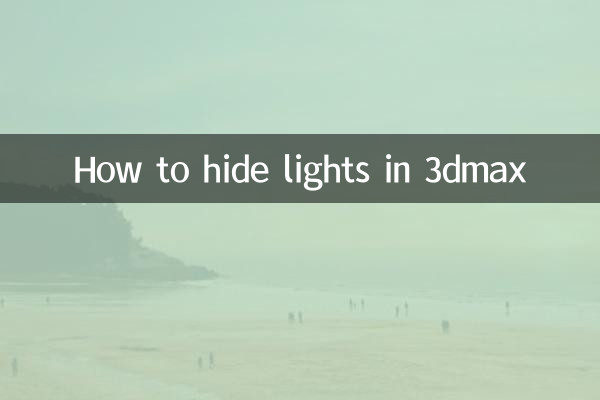
1. Pourquoi cacher les lumières ?
2. Plusieurs façons de masquer les lumières
3. Explication détaillée des étapes de fonctionnement
4. Questions fréquemment posées
5. Résumé
1. Pourquoi cacher les lumières ?
Dans 3DMax, l'objectif principal du masquage des lumières est de simplifier la complexité visuelle de la scène, notamment lors du débogage des effets d'éclairage ou des tests de rendu. Le masquage des lumières empêche les icônes lumineuses de bloquer d’autres objets et améliore également la vitesse de chargement de la vue.
2. Plusieurs façons de masquer les lumières
Voici quelques méthodes courantes pour masquer les lumières dans 3DMax :
| méthode | Scénarios applicables | Étapes de fonctionnement |
|---|---|---|
| Masquer via le menu d'affichage | Masquer temporairement une ou plusieurs lumières | Faites un clic droit sur la vue > Sélectionnez « Masquer » > Sélectionnez « Lumières » |
| Masquer via la gestion des couches | Masquer les lumières par lots | Ouvrez le gestionnaire de calques > Recherchez le calque où se trouve la lumière > Cliquez sur l'icône "Masquer" |
| Masquer en affichant le panneau | Cacher globalement toutes les lumières | Ouvrez le panneau d'affichage > Décochez l'option "Lumières" |
3. Explication détaillée des étapes de fonctionnement
Voici les étapes spécifiques à chaque méthode :
Méthode 1 : masquer via le menu d'affichage
1. Dans la vue 3DMax, cliquez avec le bouton droit sur un espace vide.
2. Sélectionnez l'option "Masquer" dans le menu contextuel.
3. Sélectionnez « Lumières » dans le sous-menu pour masquer toutes les lumières dans la vue actuelle.
Méthode 2 : Masquer via la gestion des couches
1. Cliquez sur le bouton "Couche" dans la barre de menu pour ouvrir le gestionnaire de couches.
2. Recherchez le calque où se trouve la lumière dans le gestionnaire de calques.
3. Cliquez sur l'icône "Masquer" (icône en forme d'œil) sur le côté droit du calque pour masquer toutes les lumières du calque.
Méthode 3 : Masquer via le panneau d’affichage
1. Cliquez sur le bouton "Affichage" dans la barre de menu pour ouvrir le panneau d'affichage.
2. Dans l'option "Masquer par catégorie" dans le panneau d'affichage, décochez l'option "Lumières".
3. À ce stade, toutes les lumières de la scène seront masquées.
4. Questions fréquemment posées
Q : Après avoir masqué la lumière, l'effet de lumière existera-t-il toujours ?
R : Masquer les lumières n’est qu’un masquage visuel. Les effets de lumière agiront toujours sur les objets de la scène. Si vous devez désactiver complètement l'effet d'éclairage, vous devez décocher l'option "Activer" de l'éclairage.
Q : Comment restaurer rapidement les lumières cachées ?
R : Vous pouvez revérifier l'option « Lumières » via le panneau d'affichage ou le gestionnaire de calques, ou cliquer sur le bouton « Afficher tout ».
Q : Le masquage des lumières affectera-t-il les résultats du rendu ?
R : Non. Le masquage des lumières n’est qu’une opération d’affichage dans la vue et n’affectera pas le résultat final du rendu.
5. Résumé
Masquer les lumières est une fonction très pratique de 3DMax, qui peut aider les utilisateurs à gérer les scènes plus efficacement. Cet article explique trois méthodes courantes pour masquer les lumières et répond à certaines questions fréquemment posées. J'espère que ces contenus pourront vous aider à mieux utiliser 3DMax pour la création.
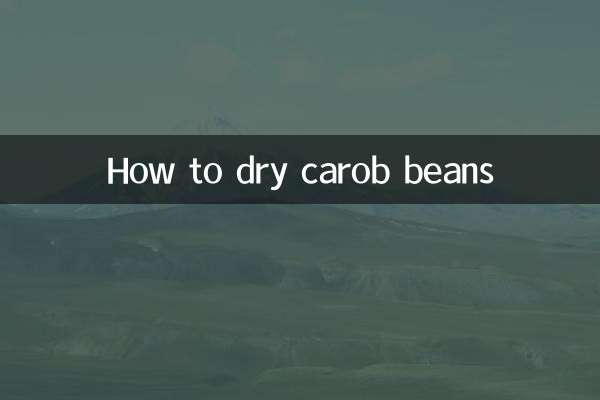
Vérifiez les détails

Vérifiez les détails